时间:2019-09-16 17:54:51 作者:xiufen 来源:系统之家 1. 扫描二维码随时看资讯 2. 请使用手机浏览器访问: https://m.xitongzhijia.net/xtjc/20190916/163775.html 手机查看 评论 反馈
用过光影魔术手的都知道,它是一款非常好用的图片处理软件,光影魔术手可以美化图片、给图片加滤镜、数码补光和添加趣味涂鸦等等,那么在光影魔术手里怎么添加趣味涂鸦呢?下面就是在光影魔术手里添加趣味涂鸦的操作步骤,一起往下看看吧!
方法步骤
1、需要先打开光影魔术手,打开图片,点击边框图层——趣味涂鸦;

2、然后选择一种涂鸦样式;
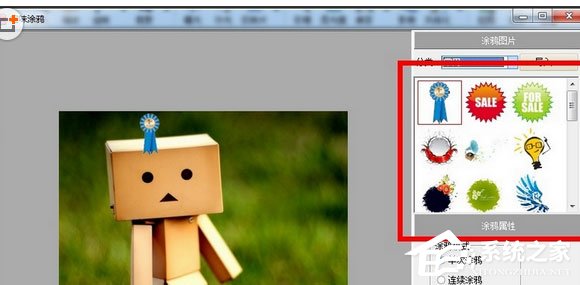
3、接着再添加涂鸦位置和大小;

4、这个时候点击应用,锁定涂鸦在图片上;

5、接着可以再添加新的涂鸦,并且调整角度;

6、最后大家可以根据自己的喜欢加上自己喜欢的涂鸦。

发表评论
共0条
评论就这些咯,让大家也知道你的独特见解
立即评论以上留言仅代表用户个人观点,不代表系统之家立场